如何解决eclipse提示打不开java虚拟机问题 解决eclipse提示打不开java虚拟机的方法有哪些
时间:2017-07-04 来源:互联网 浏览量:
今天给大家带来如何解决eclipse提示打不开java虚拟机问题,解决eclipse提示打不开java虚拟机的方法有哪些,让您轻松解决问题。
Eclipse是java平台开发中最流行的工具,但是,我们经常会遇到eclipse打不开的情况,那么该怎么设置才会避免这种情况呢?让我们来看看如何设置eclipse的虚拟内存吧!具体方法如下:
1首先我们开发java应用程序,我们需要到官网上下载eclipse的集成开发环境,这里我附上下载的画面,我们选择java ee集成开发环境,可以通过安装插件来扩充许多开发功能,例如,开发安卓应用,java web应用。
 2
2接下来解压缩eclipse继承开发环境,不需要安装,解压缩即可使用,这也是eclipse方便快捷的原因。
 3
3打开eclipse,如果打开出现上述问题,附图片说明:
 4
4上述原因提示打不开java虚拟机,那么我们可以猜想到可能是java虚拟机虚拟内存设置错误,这时候我们进入解压缩目录打开eclipse.ini配置文件。
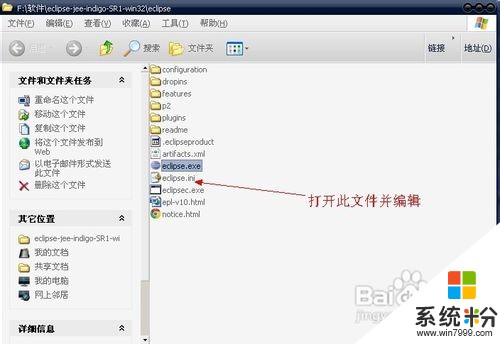 5
5打开文件后可以看到如下画面:
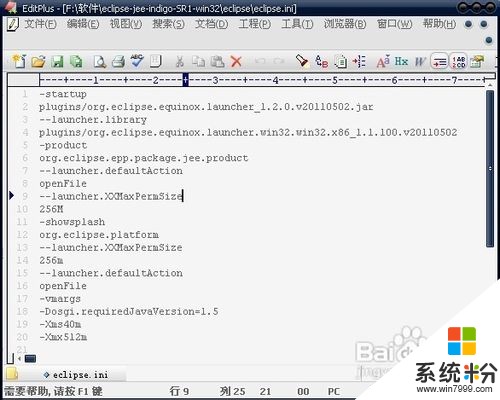 6
6接着将参数改小:
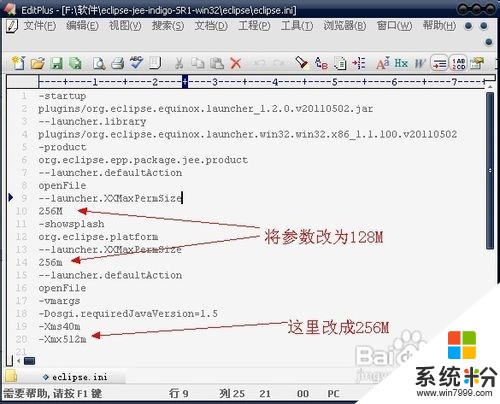 7
7改好后的画面如图所示:
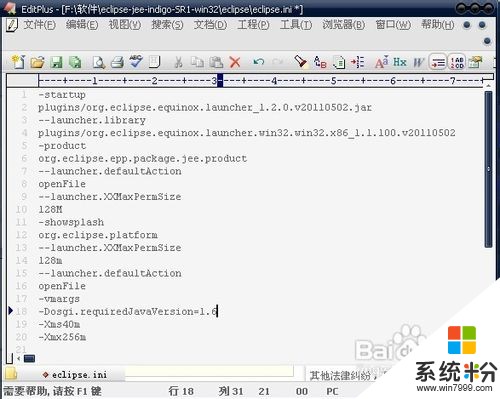 8
8你还可以将java版本从1.5该成1.6,现在最常用的也是1.6。
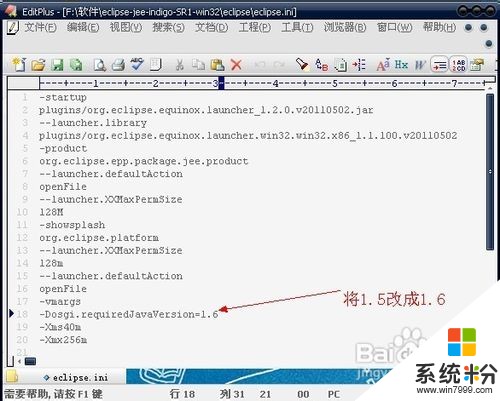 9
9保存后重启eclipse即可,eclipse就可以正常打开了。
以上就是如何解决eclipse提示打不开java虚拟机问题,解决eclipse提示打不开java虚拟机的方法有哪些教程,希望本文中能帮您解决问题。
我要分享:
相关教程
- ·电脑提示虚拟内存不足如何解决 电脑提示虚拟内存不足该如何解决决
- ·Eclipse软件打不开怎么办 Eclipse提示错误如何处理
- ·Eclipse 打不开 怎样解决 Eclipse 打不开 解决的方法有哪些
- ·如何解决游戏虚拟盘不显示客户机名称或客户机名称显示错误问题游戏虚拟盘不显示客户机名称或客户机名称显示错误问题
- ·电脑玩游戏提示虚拟内存不足怎么解决 电脑玩游戏提示虚拟内存不足的解决的方法有哪些
- ·电脑提示虚拟内存不足怎么解决 电脑提示虚拟内存不足该怎么处理
- ·如何把图片编辑成文件 如何将照片做成文件发送
- ·通过cmd查看ip地址 使用CMD查找本机IP地址
- ·万能钥匙电脑怎么连接wifi 电脑如何使用WiFi万能钥匙
- ·文件怎么打印a3纸 A3纸打印A4纸步骤
电脑软件教程推荐
- 1 万能钥匙电脑怎么连接wifi 电脑如何使用WiFi万能钥匙
- 2 电脑怎么打开键盘输入 电脑虚拟键盘打开方法详解
- 3 共享打印机无法找到核心驱动程序包 如何解决连接共享打印机时找不到驱动程序的问题
- 4电脑无线网总是自动断开 无线wifi频繁自动断网怎么解决
- 5word怎么显示换行符号 Word如何隐藏换行符
- 6电脑可以用热点连吗? 电脑连接手机热点教程
- 7wifi连接后显示不可上网是什么原因 手机连接WiFi但无法上网怎么办
- 8如何更改outlook数据文件位置 Outlook数据文件默认存储位置更改
- 9没装宽带用什么代替上网 不用宽带如何实现家庭无线上网
- 10苹果日历节气 苹果手机如何设置显示24节气提醒
电脑软件热门教程
- 1 怎么解决07版word文档表格调整行高与行距的问题 解决07版word文档表格调整行高与行距的问题的方法
- 2 惠普T310忘记密码怎样解密? 惠普T310忘记密码解密的方法有哪些?
- 3 桌面的字怎么变成黑色 怎样让电脑字体变得更黑
- 4如何使用U盘安装系统(大白菜版)
- 5索尼手机通过PCCompanion无法安装软件怎样解决?索尼手机通过PC Companion无法安装软件的解决方法。
- 6电脑开机提示按f1如何处理。 解决电脑每次开机都要按f1的方法。
- 7耳麦不能说话怎么解决 耳麦不能说话怎么处理
- 8Windows7系统下怎么删除电脑中的还原点。 Windows7系统下删除电脑中的还原点的方法。
- 9蓝牙连接车子怎么播放不了音乐 蓝牙连接车无法播放音乐
- 10在哪里打开u盘 U盘插入电脑后如何打开文件夹
